
“聚焦”可以查找 Mac 上的项目,显示各种信息(来自网络、“地图”和“音乐”等来源),甚至可以为您进行转换、计算和获取定义。
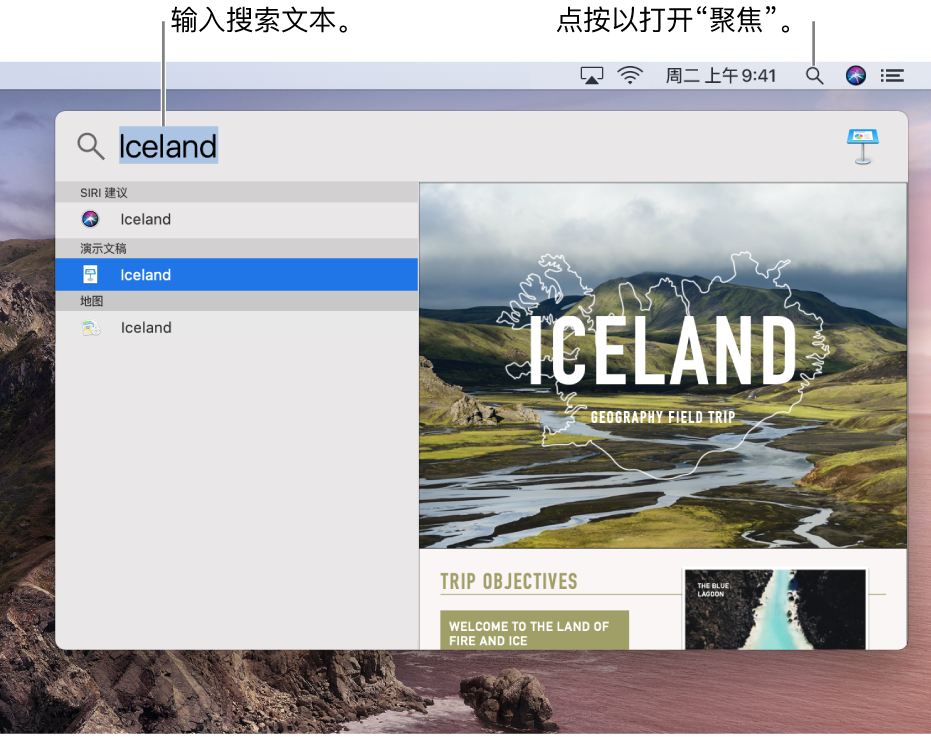
【提示】您可以将“聚焦”窗口拖到桌面上的任意位置并放大该窗口。
在停用时间内,或者达到了在“屏幕使用时间”偏好设置中为 App 设定的时间限额,App 图标会呈灰色显示并显示沙漏图标 ![]() 。
。
询问 Siri:“一英寸等于几厘米?”或“饕餮是什么意思?”。进一步了解Siri。
启用了“聚焦建议”后,部分 App(如“邮件”、“信息”和“备忘录”)可能会勾勒文本中某个项目(如艺人名字、地点或影片标题)的轮廓或将它显示为链接,表示有更多可用信息。只需在“查询”窗口中点按箭头或链接以阅读更多。(您的信息、电子邮件和其他内容不会发送给 Apple;只有识别为“查询”提示的项目和相关使用数据可能会被发送。)
您可以从“聚焦”搜索中排除特定文件夹、磁盘或者信息类型(例如电子邮件或者信息)。如果想要“聚焦”仅搜索 Mac 上的内容,而不包括来自网页的结果,您可以关闭“聚焦建议”。请查阅更改“聚焦”偏好设置。
关闭“聚焦建议”后,“聚焦”只会搜索 Mac 上的内容,而不再搜索网络中的内容。您还可以为“聚焦”关闭“定位服务”。
这样“聚焦”仅搜索您 Mac 上的内容。“查询”仅搜索 Mac 上启用的词典。
以上就是关于“在Mac 上怎么使用以及关闭聚焦搜索”的全部介绍,如果你喜欢这篇文章,请在这个话题下评论吧,欢迎点赞,收藏关注Uc电脑园。
uc电脑园提供的技术方案或与您产品的实际情况有所差异,您需在完整阅读方案并知晓其提示风险的情况下谨慎操作,避免造成任何损失。

浏览次数 457
浏览次数 406
浏览次数 596
浏览次数 2718
浏览次数 1418
未知的网友